Содержание:
Способ 1: Браузер
Как правило, на Android-устройства пользователи загружают файлы через мобильный браузер. В файловой системе есть специальная папка, куда сохраняются скачанные файлы по умолчанию, но в обозревателе могут быть выбраны другие настройки, поэтому целесообразно сначала посмотреть раздел с закачками через браузер. Рассмотрим наиболее популярные решения.
Вариант 1: Яндекс Браузер
Если загрузка файлов была произведена через мобильный браузер от компании Яндекс, то найти их можно через главное меню обозревателя:
- Запустите Яндекс Браузер и тапните по трем полоскам внизу, чтобы попасть в главное меню.
- Из выпадающего меню нажмите на кнопку «Загрузки».
- После этого вы увидите все файлы, которые были скачаны с помощью браузера.
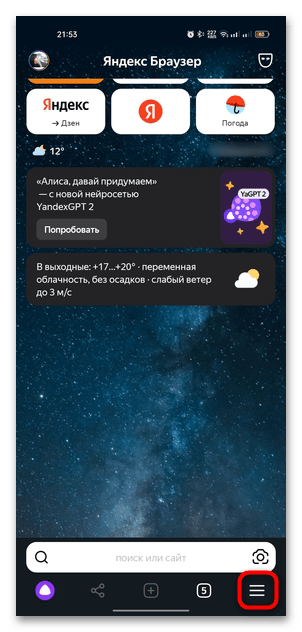
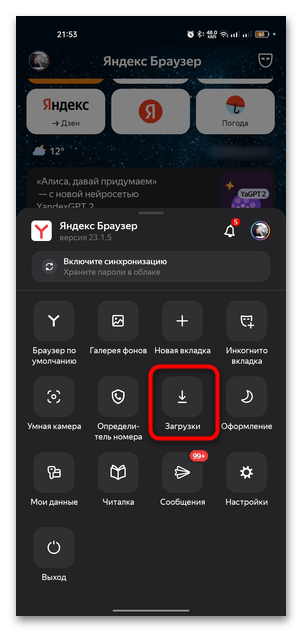
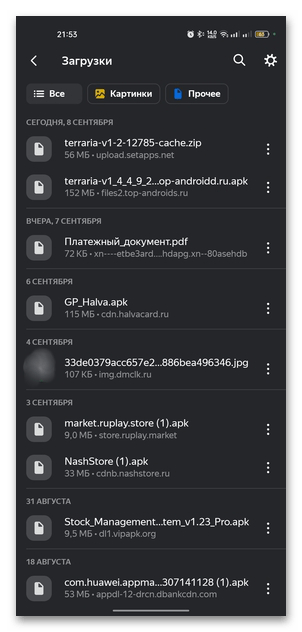
Если вы хотите узнать, в какую папку на Android-устройстве помещаются сохраненные данные, то через главное меню перейдите в раздел «Настройки» и в новом окне пролистайте список параметров до блока «Загрузки». Здесь же вы можете открыть список скачанных файлов, а также выбрать путь в файловой системе, куда они будут по умолчанию сохраняться.
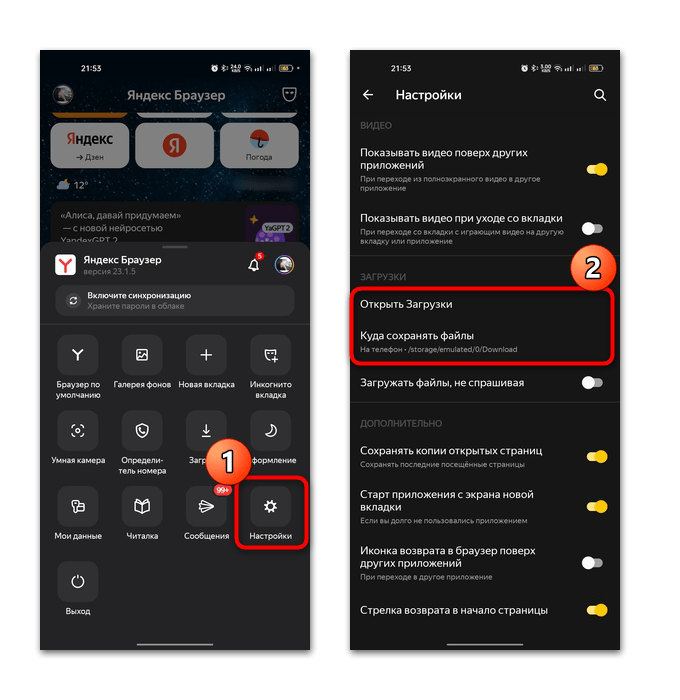
Вариант 2: Google Chrome
В браузере Chrome от компании Google принцип действий достаточно схож. В нем также реализован быстрый доступ к соответствующему разделу и есть возможность менять путь для расположения будущих загрузок.
- Откройте Google Chrome и коснитесь трех точек вверху, в результате чего откроется меню браузера.
- Коснитесь пункта «Скачанные файлы», после чего сразу попадете в окно со списком загрузок, где доступно несколько действий: открыть файлы для просмотра, поделиться ими, переименовать или вовсе удалить.
- Чтобы посмотреть папку назначения для скачанных файлов, нажмите на значок в виде шестерни.
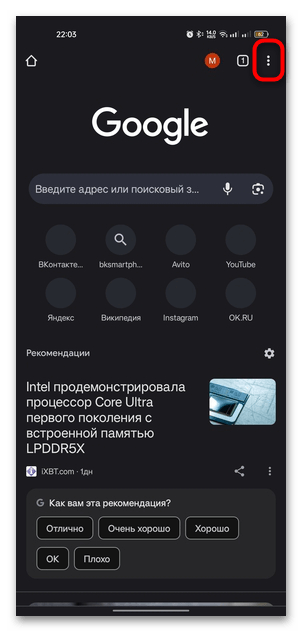
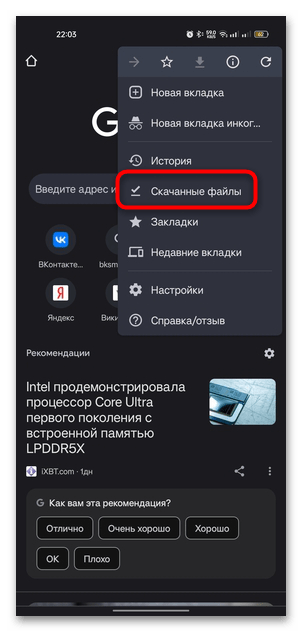
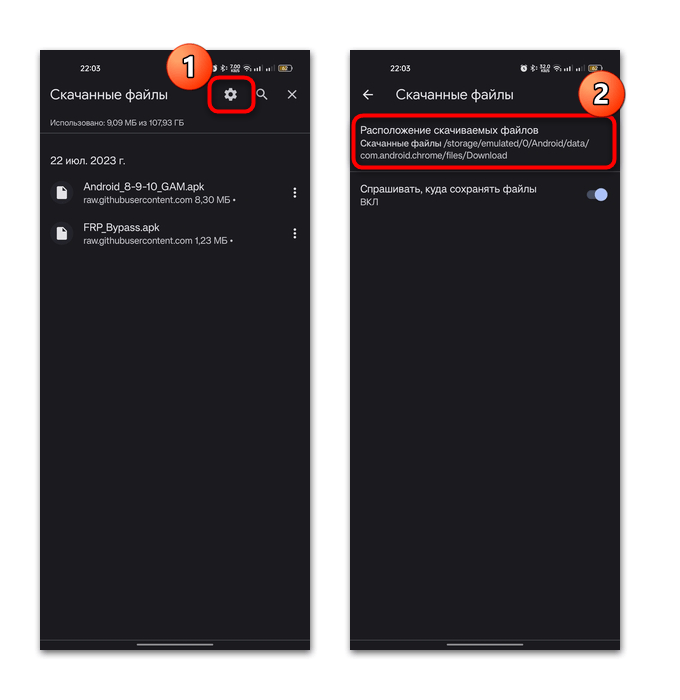
Вариант 3: Opera
Стоит рассмотреть еще один вариант – популярный мобильный браузер Opera. Если вы скачивали файлы через него, то достаточно открыть главное меню и выбрать соответствующий раздел.
- Для этого нажмите по значку аккаунта на панели инструментов.
- Тапните по плитке «Загрузки».
- Вы можете самостоятельно выбрать папку для скачанных файлов. В окне со списком данных нажмите на три точки вверху.
- Выберите «Папка для загрузок».
- Далее останется указать каталог для файлов и нажать на кнопку «Использовать эту папку».
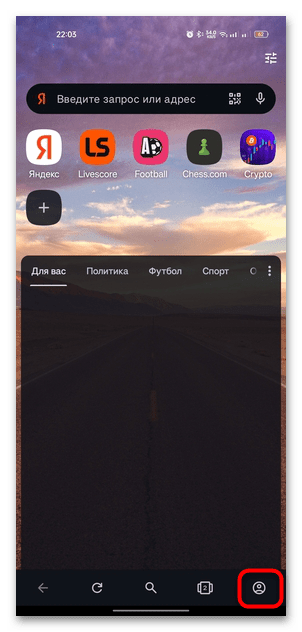
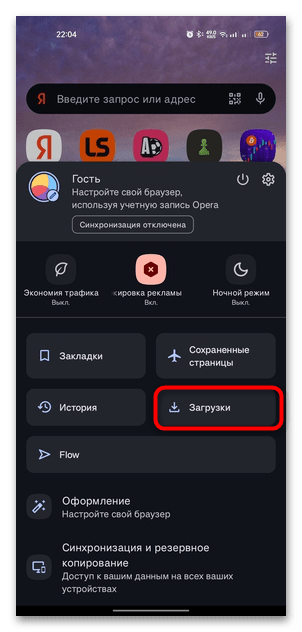
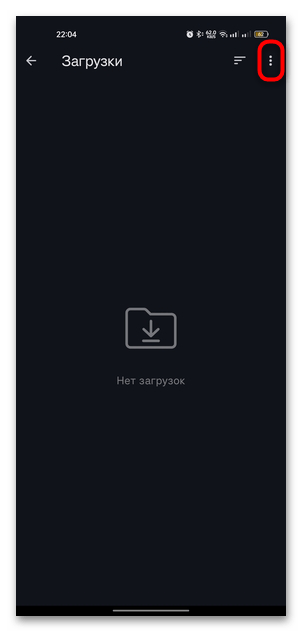
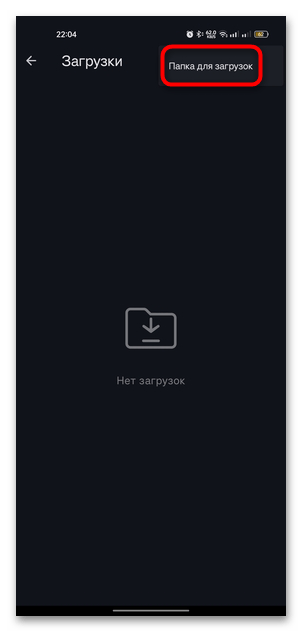
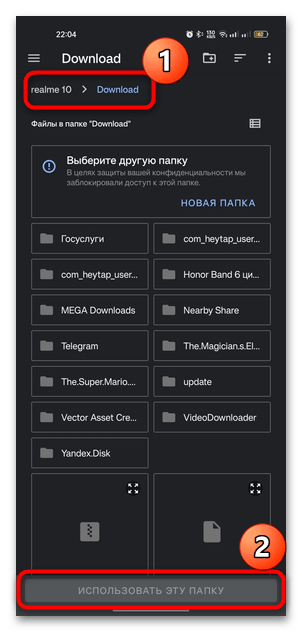
Посмотреть папку, куда скачиваются файлы по умолчанию, есть возможность через настройки браузера. В главном меню нажмите на значок в виде шестерни, затем коснитесь строки «Хранилище файлов».
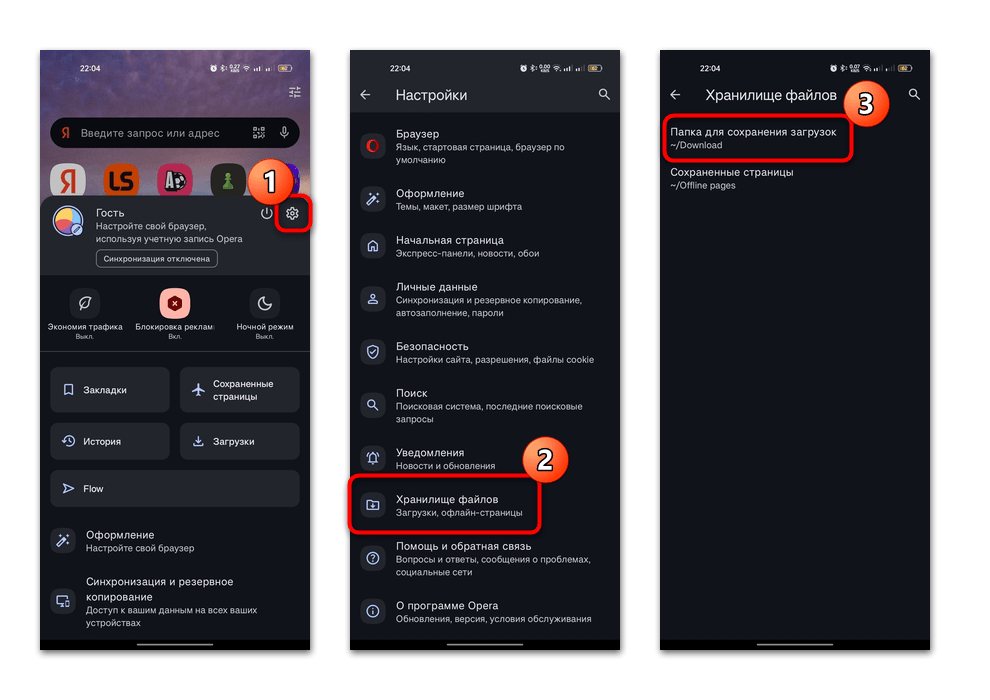
Способ 2: Раздел «Загрузки»
Во многих файловых менеджерах для Android-устройств предусматривается отдельный раздел «Загрузки», через который можно посмотреть все скачанные файлы. Некоторые из них показывают источник, откуда была совершена загрузка, например мессенджер или функция обмена файлами.
Ранее мы рассматривали несколько популярных файловых менеджеров в отдельном материале. В некоторых из них вы сможете найти рассматриваемую возможность.
Подробнее: Файловые менеджеры для Android
Стоит отметить, что обычно в операционной системе Android уже предустановлено средство для работы с файлами. Как правило, оно называется «Мои файлы» или «Файлы», поэтому сначала разберем способ на примере такого файлового менеджера:
- Запустите предустановленное приложение. В разделе «Источники» увидите загруженные файлы из мессенджеров, а также те, которые были переданы с помощью Bluetooth и инструмента обмена данными. Здесь же есть раздел «Загрузки».
- В нашем случае все данные рассортированы по типам файлов: изображения, видео, аудио, документы и так далее.
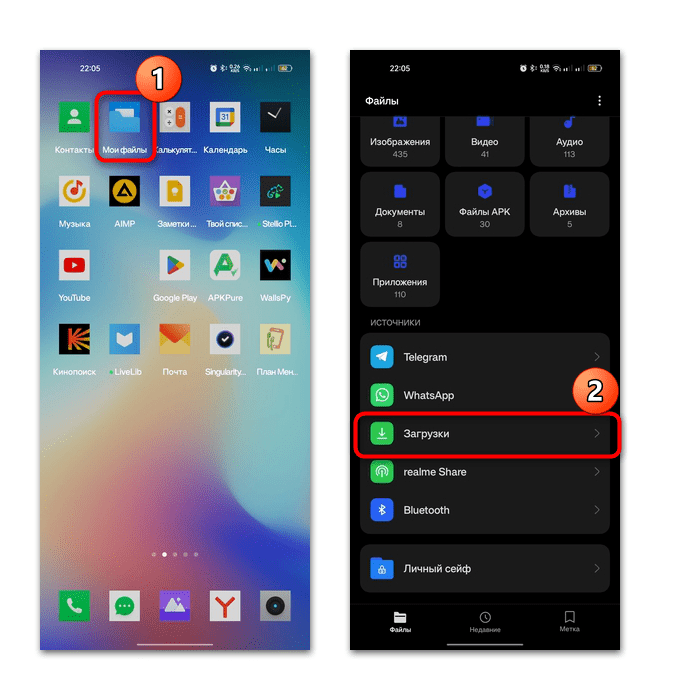
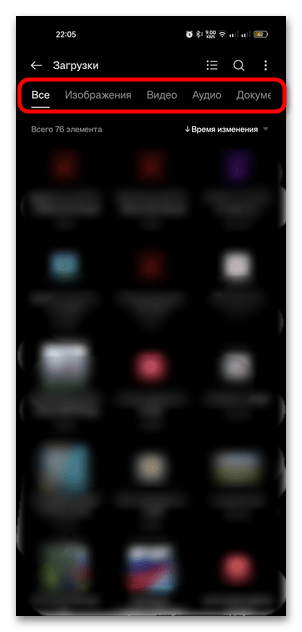
В других файловых менеджерах алгоритм действий может немного различаться. Например, в ES Проводнике нужно нажать на три горизонтальные полоски слева, чтобы перейти в главное меню, затем раскрыть меню «Локальное хранилище» и выбрать «Загрузки».
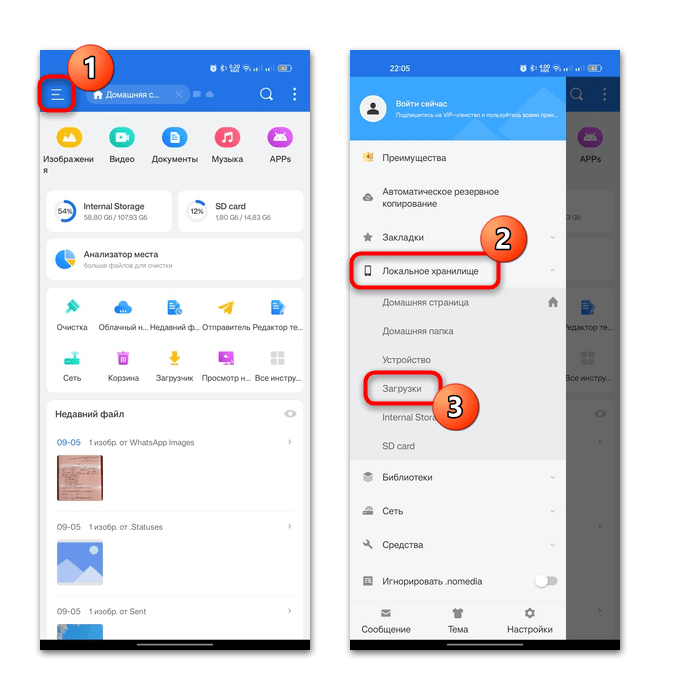
Способ 3: Google Files
Следует также упомянуть и фирменный файловый менеджер от Google, который предустановлен на большинстве Android-устройств. Заслуживает он внимания за счет того, что доступ к сохраненным файлам здесь реализован довольно удобно – достаточно запустить приложение и на вкладке «Просмотр» выбрать раздел «Скачанные файлы».
В итоге вы увидите все файлы, которые были сохранены на устройство с Android из сторонних источников. Вы можете отсортировать данные по различным параметрам или изменить вид их отображения.
Кстати, если на вашем Android-девайсе не предустановлен менеджер Google Files, при желании можете скачать отдельно из магазина Play Маркет.
Способ 4: Файловая система
Если предыдущие способы не подходят, то вы можете зайти в файловую систему напрямую и найти там папку, в которую по умолчанию сохраняются загруженные файлы.
Этот вариант подойдет, когда нужно найти данные, скачанные с помощью браузера, поскольку переданные через Bluetooth файлы будут храниться в другом каталоге, а через мессенджеры – в третьем.
Чтобы попасть в файловую систему, потребуется использовать файловый менеджер. Можете использовать предустановленное или стороннее приложение, например из статьи по ссылке в предыдущем способе.
- Запустите проводник и откройте внутреннее хранилище. К примеру, в ES Проводнике и многих других нужно выбрать раздел «Internal Storage».
- Далее останется отыскать папку под названием «Download» — здесь хранятся нужные файлы, если в настройках браузера или другой программы для скачивания не было выбрано иного.
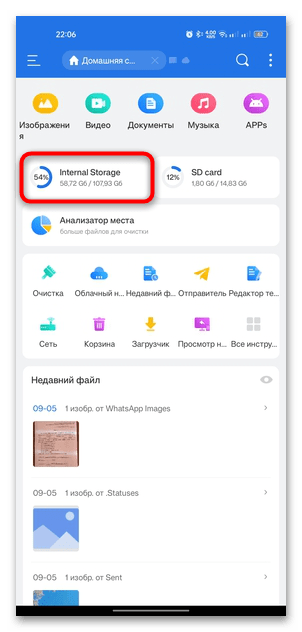
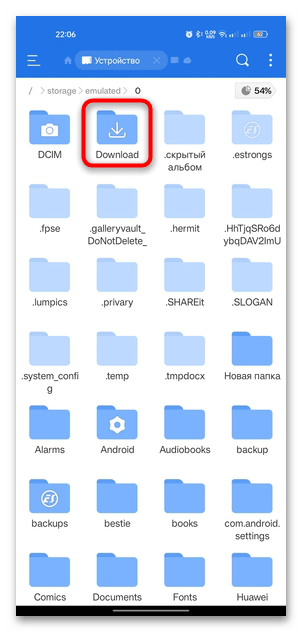
К слову, такой метод также подойдет и для просмотра скачанных файлов на компьютере. В этом случае нужно выбрать папку «Download» или «Downloads» во внутренней памяти Android-устройства через «Проводник» десктопной операционной системы.
 Наш Telegram каналТолько полезная информация
Наш Telegram каналТолько полезная информация
 Эмуляторы Sega для платформы Android
Эмуляторы Sega для платформы Android
 Отмена подписки на устройствах Android
Отмена подписки на устройствах Android
 Способы добавления знака номера на Android
Способы добавления знака номера на Android
 Правильное удаление обновлений приложения на Android
Правильное удаление обновлений приложения на Android
 Предназначение и управление папкой «.thumbnails» на Android
Предназначение и управление папкой «.thumbnails» на Android
 Где находится корзина на Android
Где находится корзина на Android
 Настройка интернета на телефоне с Android
Настройка интернета на телефоне с Android
 Добавление часов на экран Android-устройства
Добавление часов на экран Android-устройства
 Включение команды «Окей, Google» на Android
Включение команды «Окей, Google» на Android
 Установка приложений на SD-карту
Установка приложений на SD-карту
 Настройка почты Mail.ru для Android
Настройка почты Mail.ru для Android
 Подключаем мышь к Android-смартфону
Подключаем мышь к Android-смартфону
 Переносим контакты с Android на компьютер
Переносим контакты с Android на компьютер
 Как слушать музыку на Android без интернета
Как слушать музыку на Android без интернета
 Входим в аккаунт Google на Android
Входим в аккаунт Google на Android
 Открываем файлы в формате APK на Android
Открываем файлы в формате APK на Android
 Решение проблем с распознаванием SIM-карт в Android
Решение проблем с распознаванием SIM-карт в Android
 Изменение языка интерфейса в Android
Изменение языка интерфейса в Android
 Как синхронизировать Андроид с компьютером
Как синхронизировать Андроид с компьютером
 Открываем PDF-файлы на Android
Открываем PDF-файлы на Android lumpics.ru
lumpics.ru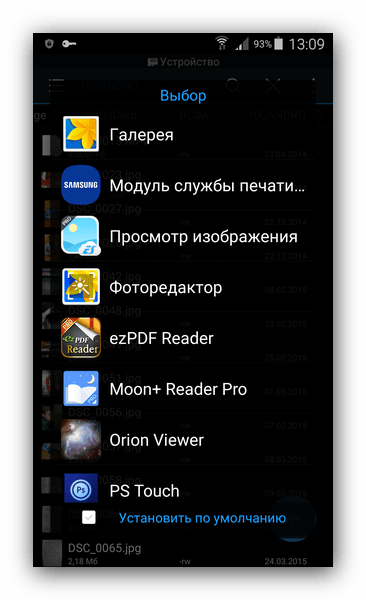
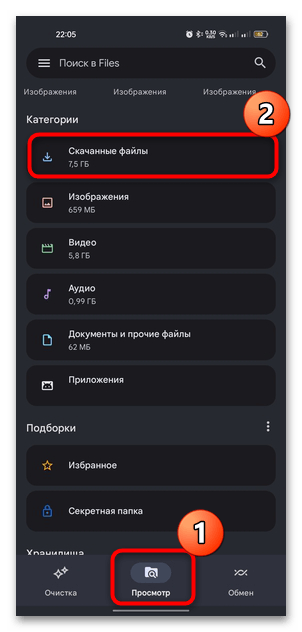
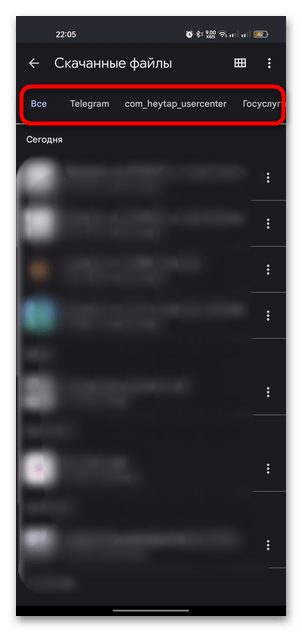


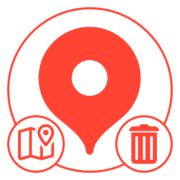


Спасибо огромное!. Хоть кто-то объяснил доступным языком, как действовать!
Спасибо огромноеееее !!!!! Смогла просмотреть скаченные файлы на компьютере !!!! Нужно было всего -то найти папку «Download».!!!!!
Я Номер скину я не разбираюсь